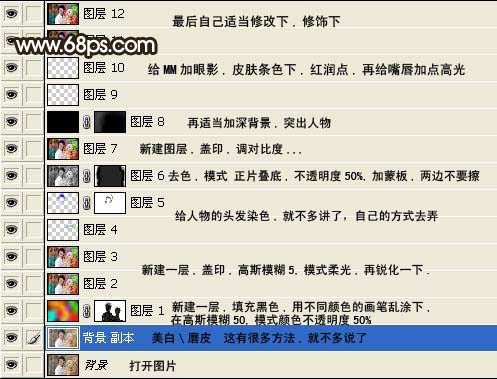原图


2、新建一个图层,填充黑色,然后选择画笔工具用不同的颜色涂抹,然后再执行:滤镜 模糊 高斯模糊,数值为50,确定后把图层混合模式改为“颜色”,图层不透明度改为:50%,加上图层蒙版用黑色画笔把人物部分擦出来。
3、新建一个图层,按Ctrl + Alt + Shift + E盖印图层,执行:滤镜 模糊 高斯模糊,数值为5,确定后把图层混合模式改为“柔光”。再新建一个图层,盖印图层适当的把图层瑞划一下。
4、新建一个图层给人物染发。
5、新建一个图层,盖印图层,按Ctrl + Shift + U去色,把图层混合模式改为“正片叠底”,图层不透明度改为:50%,加上图层蒙版用黑色画笔擦掉中间部分。
6、调整:图像 调整 亮度/对比度,适当加点对比度。
7、适当加深背景。
8、给MM加上眼影,口红等完成最终效果。